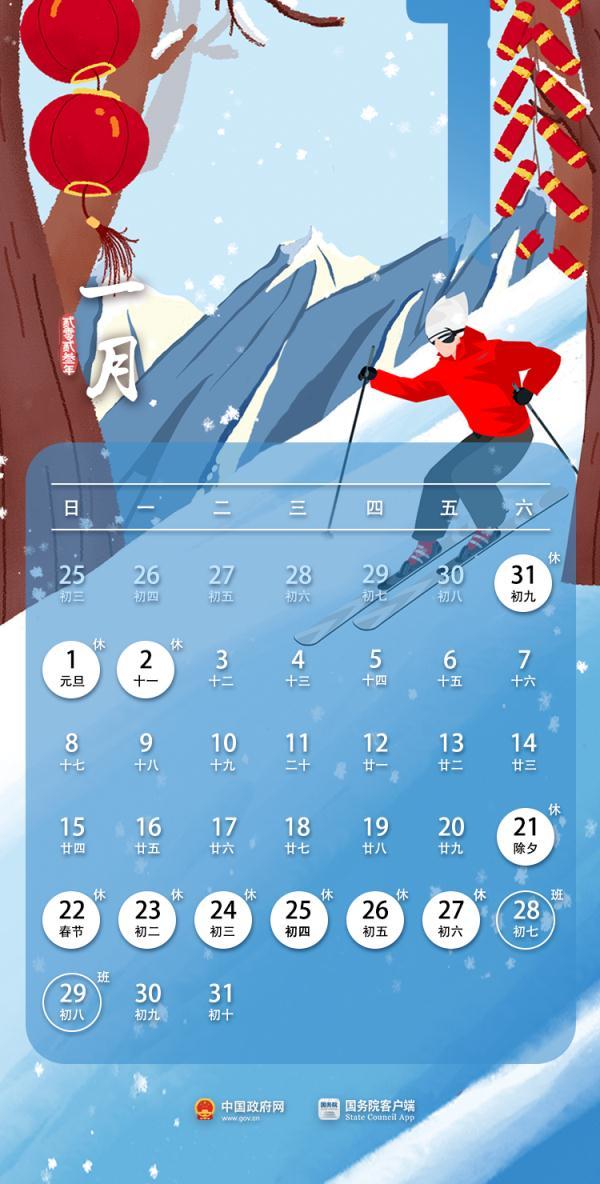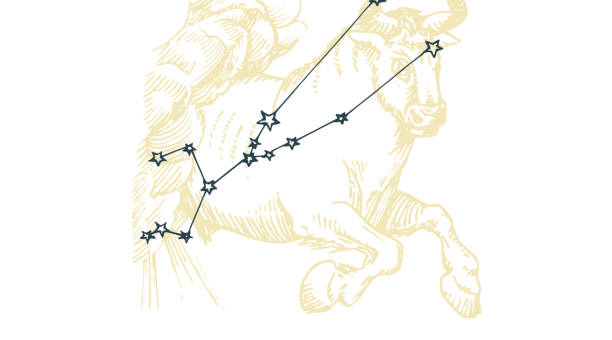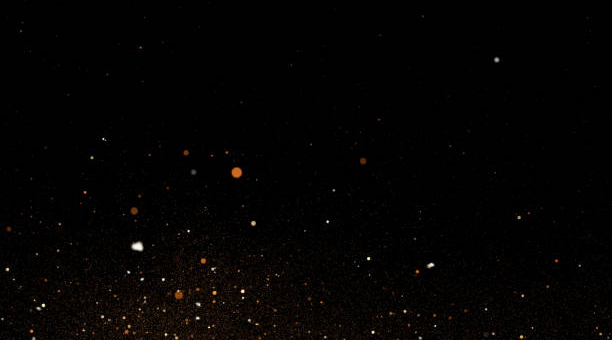怎么查看mac地址(如何查看Mac地址)

什么是Mac地址
Mac地址,全称媒体访问控制地址,是一个唯一标识网络设备的地址。在局域网中,每台设备都会有一个独特的Mac地址,用来进行通讯识别和控制。Mac地址是由IEEE自动分配的,也称MAC ID或物理地址。
查看Mac地址的方法
Mac地址可以通过多种方式查看,以下是几种比较常用的方法:
1.使用终端命令
在Mac*作系统中,我们可以使用终端命令来查看Mac地址。具体步骤如下:
步骤一:打开“终端”应用程序。
步骤二:在命令行输入“ifconfig en0 | grep ether”,按下“回车”键。
步骤三:在终端中会显示出当前被连接到en0接口的设备Mac地址。
2.使用网络偏好设置
我们也可以通过网络偏好设置来查看Mac地址,步骤如下:
步骤一:单击屏幕左上角的苹果图标,在下拉菜单中选择“系统偏好设置”。
步骤二:在“系统偏好设置”中,选择“网络”选项卡。
步骤三:在左侧列表中选中当前网络连接,然后点击“高级”按钮。
步骤四:在“高级”菜单中的“硬件”选项卡,即可看到该设备的Mac地址。
3.查看路由器上的设备列表
如果使用的是无线网络,我们可以在路由器上查看连接到该网络的设备列表,找到所需设备的Mac地址。具体步骤如下:
步骤一:在浏览器中输入路由器的IP地址,输入路由器用户名和密码登录。
步骤二:在路由器管理界面中找到“设备列表”或“连接设备”等选项。
步骤三:在设备列表中找到所需设备,查看设备的Mac地址。

为什么需要查看Mac地址
查看Mac地址有很多用途,例如:
1.帮助管理员识别和管理连接到网络的设备。
2.在网络故障排查时,了解设备的Mac地址可以更快地定位问题。
3.在某些情况下,需要通过MAC地址对网络设备进行授权与限制。
Mac地址的安全性
虽然Mac地址是设备的独特标识,但它并不是一个安全特性。因为Mac地址可以被伪造和修改,因此不能仅通过Mac地址来验证设备身份。为了网络安全,我们还需要采用其他更可靠的安全措施,例如使用WPA2加密无线网络,使用*的网络ID和密码等。
Mac地址的变化
虽然Mac地址通常是固定不变的,但在某些情况下它可能会发生变化:
1.设备被替换或升级后,Mac地址可能会发生改变。
2.通过某些工具或软件,用户可以修改自己的Mac地址。
3.在某些情况下,如网络攻击或安全防护等,管理员可能需要对Mac地址进行修改和防御。

小结
在这篇文章中,我们介绍了几种查看Mac地址的方法,包括使用终端命令、网络偏好设置和路由器设备列表。了解Mac地址的用途和安全性,以及可能出现的变化,可以帮助我们更好地管理和保护设备和网络。
本文链接:http://xingzuo.aitcweb.com/9253699.html
版权声明:本文内容由互联网用户自发贡献,该文观点仅代表作者本人。本站仅提供信息存储空间服务,不拥有所有权,不承担相关法律责任。如发现本站有涉嫌抄袭侵权/违法违规的内容, 请发送邮件举报,一经查实,本站将立刻删除。